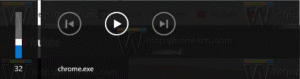A rejtett energiajavaslatok beállításai oldal engedélyezése a Windows 11 rendszerben
A keresésen kívül Feladatkezelő és a frissített Reset PC párbeszédpanel, a legújabb Windows 11 kiadás előtti buildek még egy rejtett gyöngyszemet tartalmaznak. A Beállítások alkalmazás most új Energetikai ajánlások oldal, amely lehetővé teszi szénlábnyomának csökkentését és az akkumulátor élettartamának meghosszabbítását a rajta felsorolt tippek követésével. Az ajánlások mindegyike tartalmaz egy kattintásos műveletet, amely optimális beállításokat alkalmaz, pl. kijelző kikapcsolási ideje, energiagazdálkodási séma stb.
Reklám
Így néz ki.
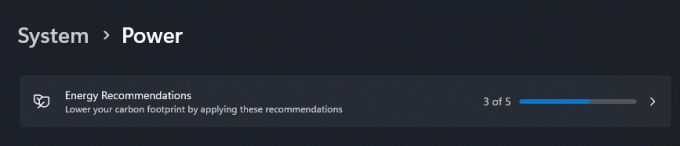
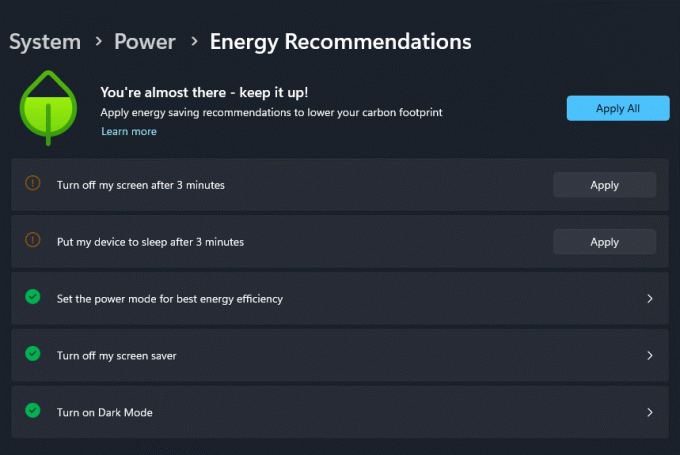
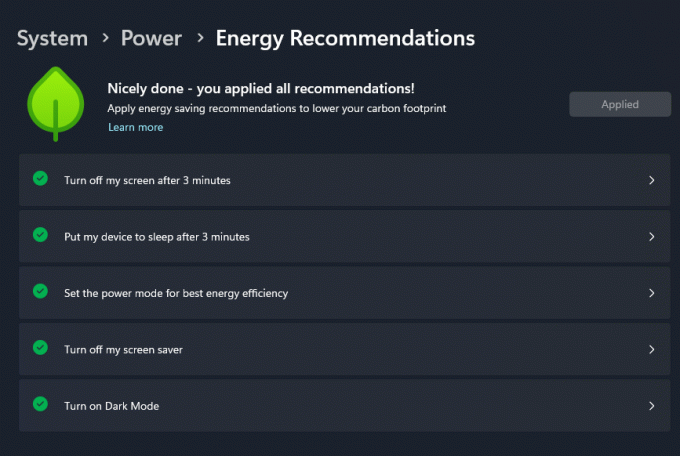
A zöld leveles logó azt mutatja, milyen jók a jelenlegi beállításai. Az idő megtakarítása érdekében tartalmazza az "Összes alkalmazása" gombot is, amely az összes felsorolt opciót az ajánlott értékre módosítja.
Ezen az oldalon emellett online súgót is elérhet az Edge Hatékonysági módhoz. Ha engedélyezi a böngészőben, még több akkumulátort takaríthat meg, és tovább csökkentheti az eszköz szénlábnyomát.
A rejtett funkciókhoz hagyományosan a ViveTool-t kell használnia a rejtett funkciók engedélyezéséhez Energetikai ajánlások oldalon. De ne feledje, hogy okkal van elrejtve. Az ilyen funkciók még folyamatban vannak, és negatív hatással lehetnek a Beállítások alkalmazás és az operációs rendszer stabilitására. A kiadás előtti buildekben lévő rejtett funkciókat saját felelősségére engedélyezi.
Az új energiajavaslatok engedélyezéséhez a Beállítások alkalmazásban tegye a következőket.
Engedélyezze az Energiajavaslatok oldalt a Windows 11 beállításaiban
- Nyisd ki ezen a GitHub oldalon kedvenc webböngészőjében, és töltse le a ViveTool zip archívum.
- Bontsa ki a tartalmát a c:\ViveTool mappát.
- Kattintson jobb gombbal a Rajt gombot, és válassza ki Terminál (adminisztrátor).
- Bármelyikben Parancssor vagy PowerShell lapon a Terminálban, egyenként hajtsa végre a következő parancsokat.
c:\vivetool\vivetool /enable /id: 39427030c:\vivetool\vivetool /enable /id: 41249924
- Indítsa újra a Windows 11 rendszert, miután a konzolon megjelenik a „Sikeresen beállított szolgáltatások” üzenet.
- Nyissa meg a Beállítások alkalmazás (Győzelem + én), navigáljon ide Rendszer > Tápellátás > Energiaajánlatok. Látni fogja az új oldalt.
Kész vagy!
Később bármikor letilthatja az új oldalt a következő visszavonási parancsok Adminisztrátorként történő futtatásával:
c:\vivetool\vivetool /letiltása /id: 39427030c:\vivetool\vivetool /letiltása /id: 41249924
Ez az!
@-n keresztülPhantomOfEarth
Ha tetszett a cikk, kérjük, ossza meg az alábbi gombok segítségével. Tőled nem vesz el sokat, de segít nekünk a növekedésben. Köszönet a támogatásodért!
Reklám